Huomautus
Tämän sivun käyttö edellyttää valtuutusta. Voit yrittää kirjautua sisään tai vaihtaa hakemistoa.
Tämän sivun käyttö edellyttää valtuutusta. Voit yrittää vaihtaa hakemistoa.
Voit tarkastella toteutuneiden ja kertyneiden kustannusten erittelyä vuokraajien ja palvelutyypin mukaan OneDrivessa, SharePointissa ja Exchangessa Microsoft Cost Managementissa Azure-portaali tai käyttää tietoja julkisten Cost Management -ohjelmointirajapintoja käyttämällä. Kustannusten erittely sovellustunnuksen mukaan on tulossa pian.
Kirjaudu Azure-portaaliin.
Etsi Kustannustenhallinta ja laskutus.
Valitse Kustannusanalyysi nähdäksesi:
Kertyneet kustannukset ja ennakoidut kustannukset.
Valitse +Lisää suodatin , niin näet kustannusten erittelyn mittareiden ja tunnisteiden mukaan.
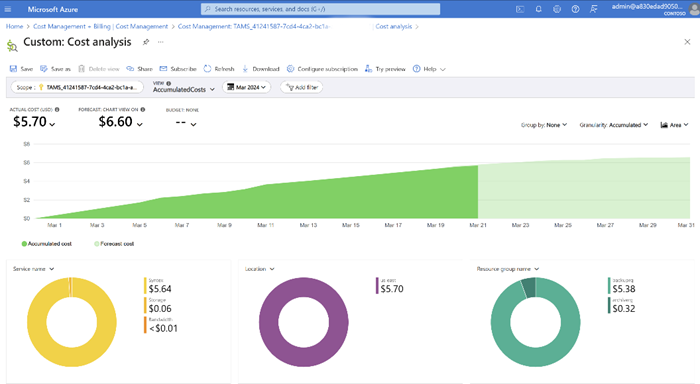
Voit myös viedä päivittäisiä kustannustietoja käyttämällä laskutusvientitoimintoa Azure-portaali. Lisätietoja on artikkelissa Opetusohjelma: Vietyjen tietojen luominen ja hallinta.
Laskutuksen määritys vuokraajien, palvelutyypin ja sovellusten mukaan
Näet toteutuneiden kustannusten erittelyn tunnisteiden mukaan Azure-portaali. Microsoft 365 -varmuuskopio on tällä hetkellä käytettävissä kaksi tunnistetta: vuokraajat ja palvelutyyppi.
Tunnisteiden tarkasteleminen:
Valitse +Lisää suodatin , niin näet kustannusten erittelyn mittareiden ja tunnisteiden mukaan.
Valitse tunniste:
Valitse avain-arvo-parista vuokraajat tai palvelutyyppi ja valitse sitten vastaava vuokraajatunnus tai palvelutyyppi.
vuokraajat näyttävät vuokraajan tunnusten luettelon.
servicetype on OneDrive, SharePoint tai Exchange.
sovellukset näyttävät luettelon sovellustunnuksista.
Exchange-postilaatikko – Ei käytettävissä.
OneDrive-tili – Vastaavan OneDrive-sivuston SiteId-tunnus.
SharePoint-sivusto – Vastaavan SharePoint-sivuston SiteId-tunnus.
Azuren kustannusanalyysi – suodata tunnisteen mukaan.
OneDrive-tunniste on sen siteID. Voit muuntaa tämän takaisin userID-muotoon käyttämällä seuraavaa ohjelmointirajapintaa:
https://graph.microsoft.com/v1.0/sites/<siteid>/drive?select=owner
Valitse vasemmassa siirtymisruudussa Laskutus , jotta näet kuukausittaiset laskut.
Suosittelemme, että käytät tätä näkymää, jotta näet Microsoft 365 -varmuuskopio kustannukset resurssien mukaan.

Määritä kustannusarvioilmoitukset noudattamalla Cost Managementin julkisia ohjelmointirajapintoja.
Varoitus
Azuren kulutusraportin MailboxDbGuid-tunniste on tarkoitettu vain Microsoftin sisäiseen käyttöön. Suosittelemme, että et luota siihen, koska sen arvo voi muuttua. Huomaa, että tämä on eri kuin Postilaatikkotunnus.